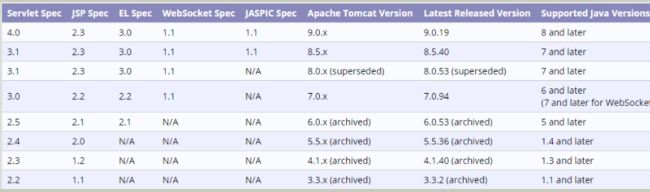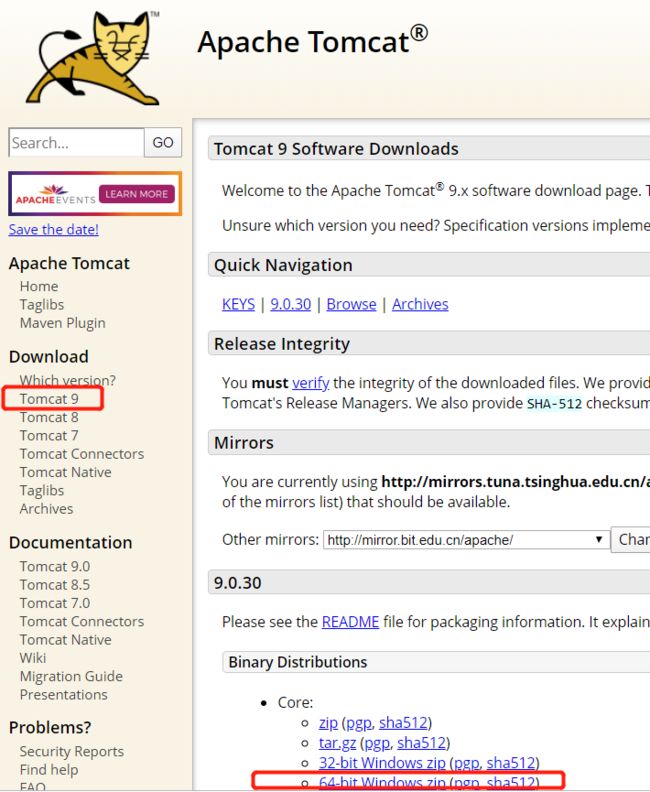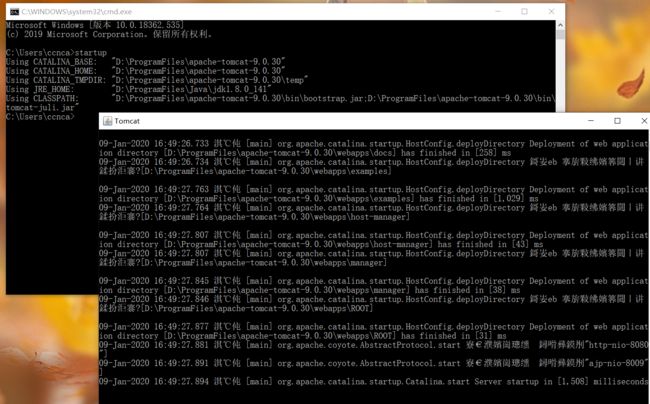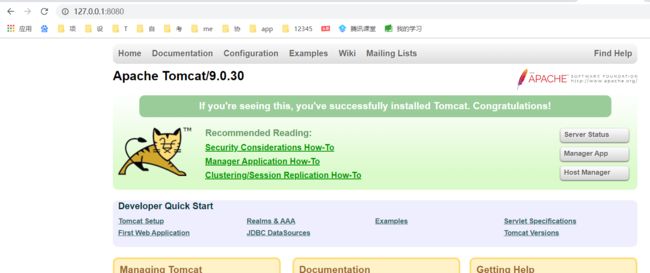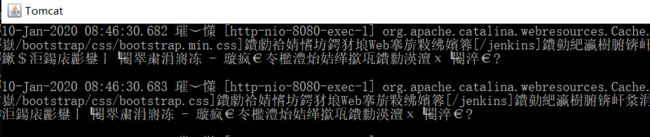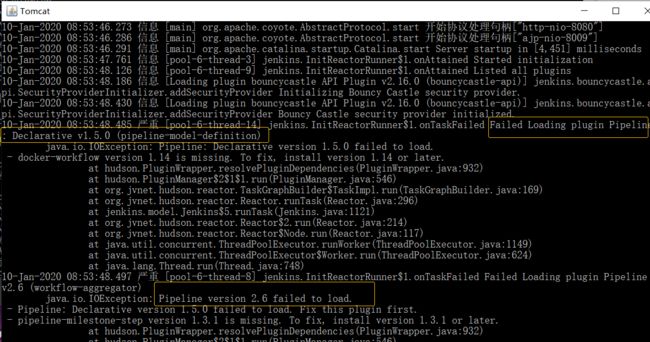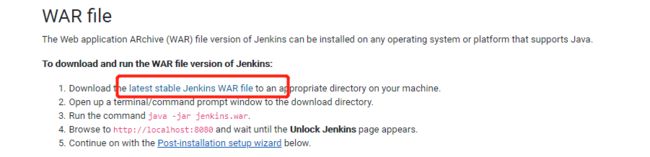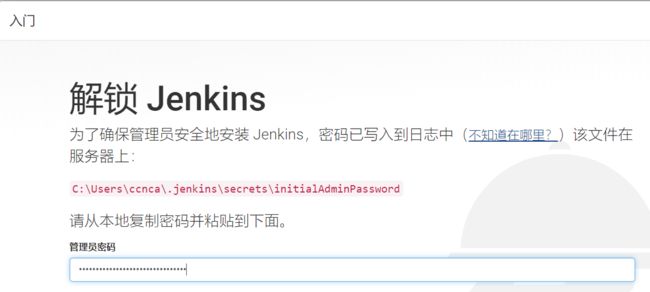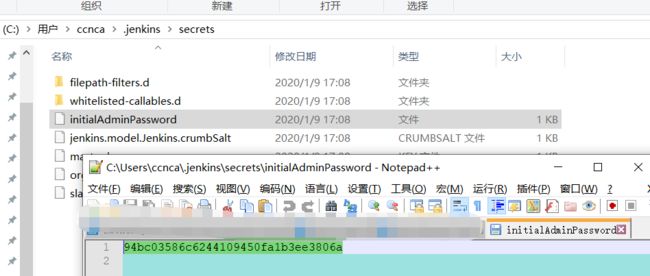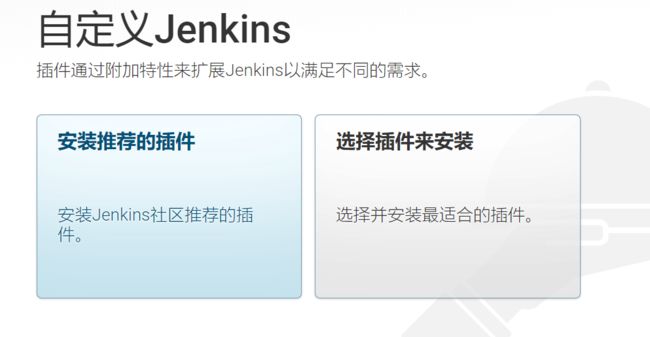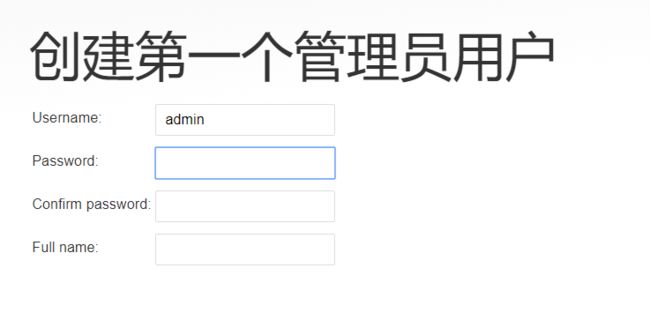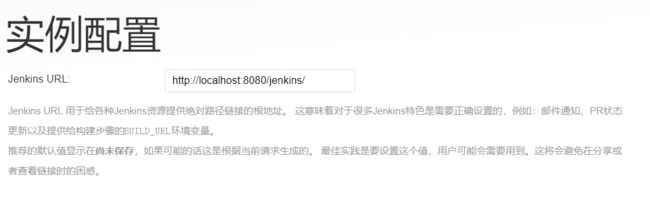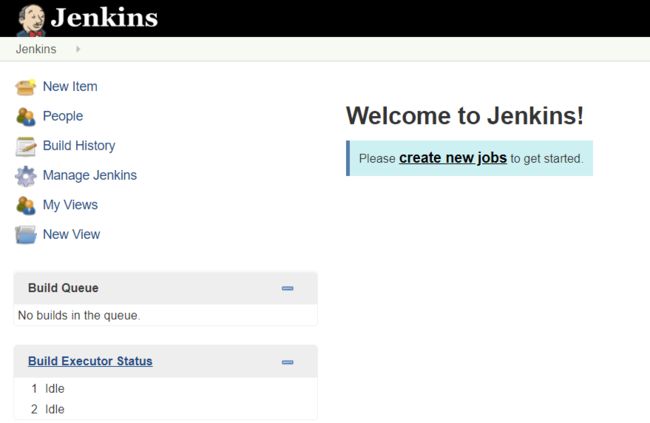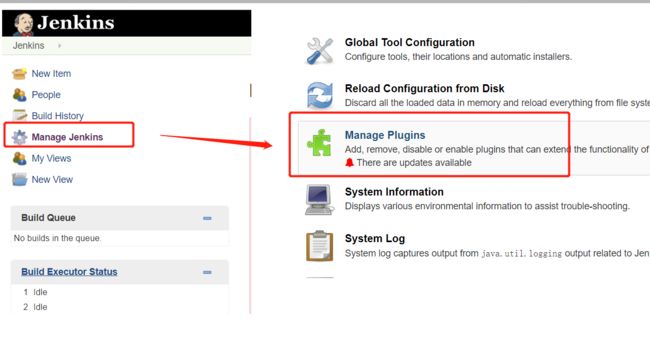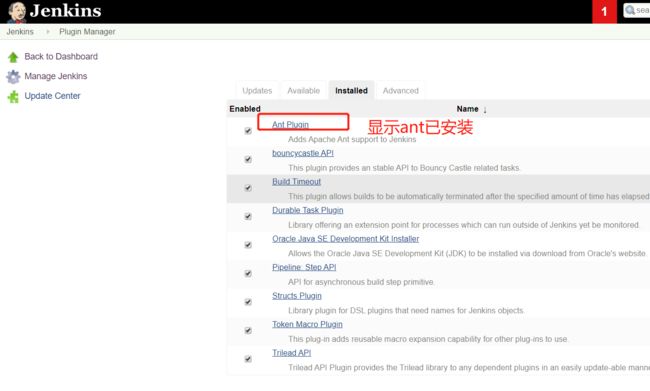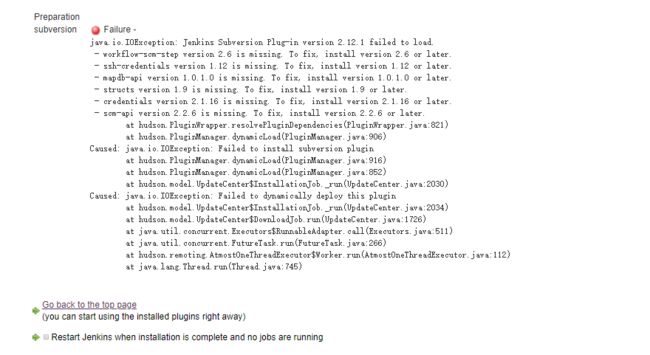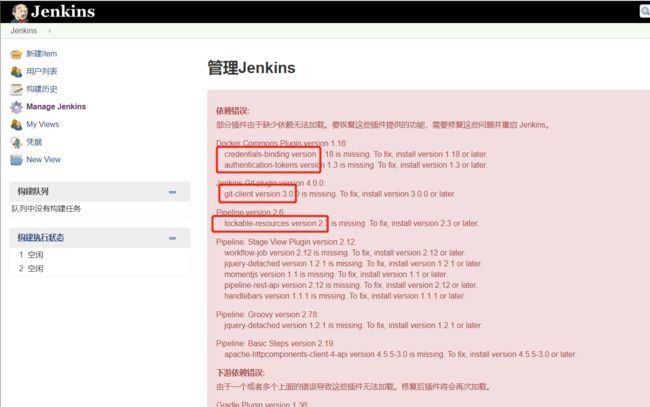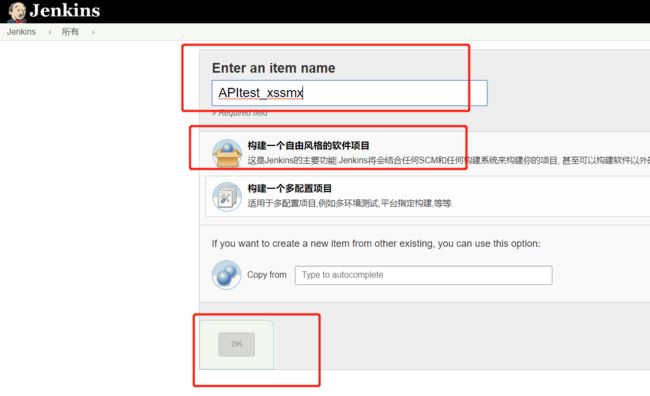JDK 1.8+ Tomcat 9 + Jenkins 2.204.1 (JDK 请自行下载&配置)
Tomcat 下载配置Tomcat 服务器是一个免费的开放源代码的Web 应用服务器,属于轻量级应用服务器,在中小型系统和并发访问用户不是很多的场合下被普遍使用,是开发和调试JSP 程序的首选。今天就在这里教大家如何进行安装以及配置
1、点击查看官方进行tomcat下载 (注意与JDK的关系)
根据自己电脑操作系统的位数,再选择右侧【core】下的压缩包进行下载
因为下载的该压缩为免安装版Tomcat,下载完成后,将该压缩包解压即可。(记住该解压文件的存放位置,后面环境变量配置会用到)
2、环境变量配置
CATALINA_HOME→ D:\ProgramFiles\apache-tomcat-9.0.30
CATALINA_BASE → D:\ProgramFiles\apache-tomcat-9.0.30
Path → ;%CATALINA_HOME%\lib;%CATALINA_HOME%\bin;
3、启动tomcat
打开cmd命令提示符,输入startup后回车,就可以看到Tomcat成功启动了。启动成功后可以把cmd窗口关闭。
// 关闭 tomcat: cmd下netstat -ano|findstr 8080 ,然后 taskkill /pid *** -f
3、检验tomcat的环境是否成功
在浏览器地址栏输入http://localhost:8080 或 http://127.0.0.1:8080,验证Tomcat是否配置成功。
4、遇到的问题:1)tomcat启动时的中文乱码问题
分析:第一次下载或者打开Tomcat时可能在控制台会出现中文乱码问题
解决:编辑\apache-tomcat-9.0.30\conf\logging.properties,把java.util.logging.ConsoleHandler.encoding的值UTF-8修改为GBK,重新启动Tomcat就可以了。
2)tomcat启动过程中会报错提示部分插件无法加载,在后边的手工安装插件中安装下即可。
Jenkins 安装配置
1、官网下载 https://jenkins.io/doc/book/installing/ 向下滚动找到war包连接
2、将jenkins.war复制到tomcat的webapps下;此时如果tomcat已开启则会直接解压war包,生成一个jenkins文件夹;如果tomcat未开启,则启动后即可自动生成jenkins文件夹。
3、在浏览器输入 http://localhost:8080/jenkins/
> 为了安全考虑,需要解锁jenkins。所以首次进入jenkins如要输入密码,密码位置在下图中的红色路径里,复制密码后粘贴再继续;
4、进入选择插件安装界面,选择第二个(后面会介绍部署完成后手工安装必要的插件),因为第一个超级慢而且部分会安装失败;
5、 插件安装完成之后,需要创建第一个用户,创建用户
6、实例配置,保持默认,之后,就可以使用jenkins了
7、手工再安装插件,一般需要安装的插件:
7.1)查看已安装的插件:Ant plugin已安装
7.2)插件下载并上传安装
下载地址 : https://updates.jenkins-ci.org/download/plugins/ 或 http://mirrors.xmission.com/jenkins/plugins/ ,搜索相应的插件名称(如subversion),并点击相应的最新版本即可下载成功
上传安装:打开jenkins,进入管理插件,点击高级,选择上传插件 (浏览,找到扩展名为.hpi或者.jpi的插件,上传之后默认直接就安装了。重启jenkins,安装的插件就可以使用了。
• 发布插件 Deploy to container Plugin 必须 (aliyun-container-service-deploy)
•Maven插件 Maven Integration plugin必须
•git插件 Git plugin 这个根据实际情况,我用的是svn
•svn插件 Subversion Plug-in (Subversion ) √
•Ant plugin 默认已安装 √
• xsltproc 任务配置构建步骤时“Excute Windows batch command”,配置命令调用xsltproc将jtl报告文件转换为html文件 √
------xslproc下载:https://download.csdn.net/download/qq_25375659/10373081或http://www.xmlsoft.org/XSLT/downloads.html
放置于:D:\ProgramFiles\Ant\apache-ant-1.7.1\xsltproc(将下载的xlstproc放在已经设置了环境变量的目录下,以便命令行使用,比如我放在了ant下)
非必须安装插件:
• Localization: Chinese (Simplified) 汉化 √
•发送邮件插件 Email Extension Plugin (email-ext)√
•saferestart 重启jenkins √
•Performance Plugin性能插件,用于生成性能测试报告 √
// ❀ 注意1: 若上传失败,则查看具体的提示,发现安装此插件的依赖未插件未安装,依次安装即可
// ❀ 注意2: 若安装时提示:Failure - jenkins.util.io.CompositeIOException: Unable to delete 'C:\Users\ccnca\.jenkins\plugins\xxx
-----原因简而言之:就是有人占用这个文件,而且这个人的权限比你jenkins权限还大。你压根不能清理不走,所有只能jenkins走。那么就抛出这种问题。 -----解决:使用360粉碎。
// ❀ 注意3:打开管理,会提示如下:
“依赖错误”----解决:按照上述方法把插件都下载并上传安装下即可。
“下游依赖错误” ----解决:只要消除了依赖错误,下游依赖错误自动消除。
8、接下来就可以新建任务并配置任务了
启动Jenkins后,新建一个自由风格的项目。。。。。。